本文小编为大家详细介绍“win10弹出找不到文件怎么解决”,内容详细,步骤清晰,细节处理妥当,希望这篇“win10弹出找不到文件怎么解决”文章能帮助大家解决疑惑,下面跟着小编的思路慢慢深入,一起来学习新知识吧。
解决win10弹出找不到文件的方法
首先按下键盘上的WIN+R,打开运行,然后我们在搜索栏输入:
“cmd/cfor %i in (%windir%\system32\*.dll) do regsvr32.exe /s %i”,然后点击确定。
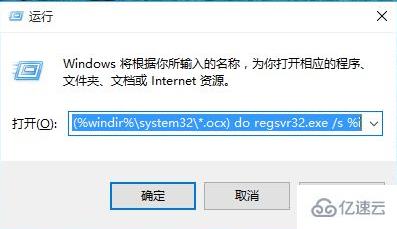
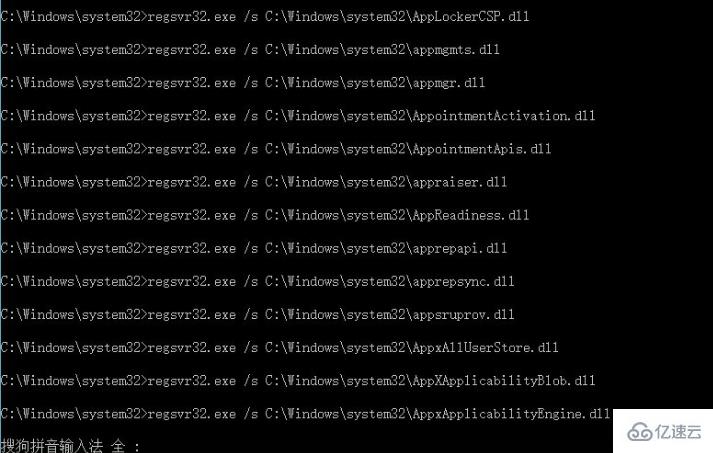
同样再次打开运行器,然后我们在搜索栏输入:
“cmd /c for %i in (%windir%\system32\*.ocx) do regsvr32.exe /s %i”,
最后点击确定。

再次运行刚才我们想要运行的软件,我们会发现就可以打开该应用了

如果大家还是打不开该应用的话,我们可以在注册表中修改参数。
按下win+R,输入regedit,然后回车。
按照指定的路径“HKEY_LOCAL_MACHINE\SOFTWARE\MICROSOFT\WINDOWS\CURRENTVERSION”
找到RUN或RUNONCE或RUNSERVICES其中一个应用,然后对该应用的中的值设置为0即可。
读到这里,这篇“win10弹出找不到文件怎么解决”文章已经介绍完毕,想要掌握这篇文章的知识点还需要大家自己动手实践使用过才能领会,如果想了解更多相关内容的文章,欢迎关注编程网行业资讯频道。








